怎样在Edraw Max中创建几何形装饰图
1、打开Edraw Max软件,进入其主界面中;

2、在卡片中双击邀请卡;

3、进入邀请卡符号库后点击基本形状;

4、找到并选中需要的几何形装饰图;

5、用鼠标将它拖放到编辑区中;

6、用鼠标拖动右下角的矩形,调整好几何形装饰图的大小;

7、我们就在Edraw Max中创建好了需要的几何形装饰图。
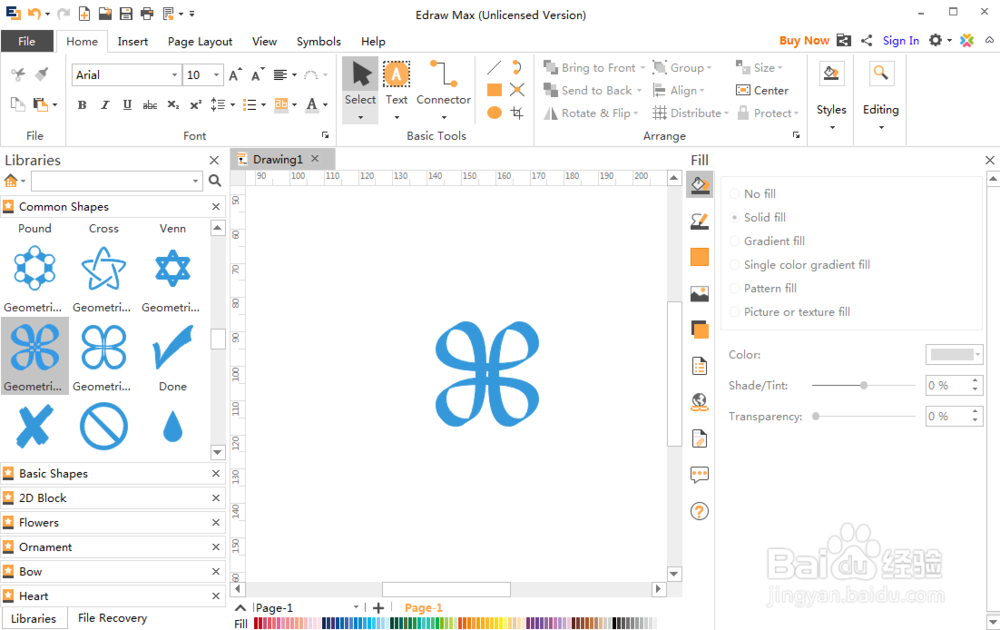
1、打开Edraw Max 2019,在卡片中双击邀请卡;
2、进入邀请卡符号库后点击基本形状,找到几何形装饰图,用鼠标将其拖放到编辑区;
3、调整几何形装饰图的大小。
声明:本网站引用、摘录或转载内容仅供网站访问者交流或参考,不代表本站立场,如存在版权或非法内容,请联系站长删除,联系邮箱:site.kefu@qq.com。
阅读量:153
阅读量:57
阅读量:59
阅读量:152
阅读量:178